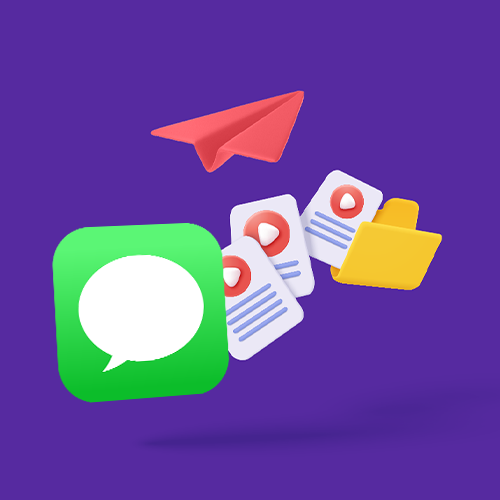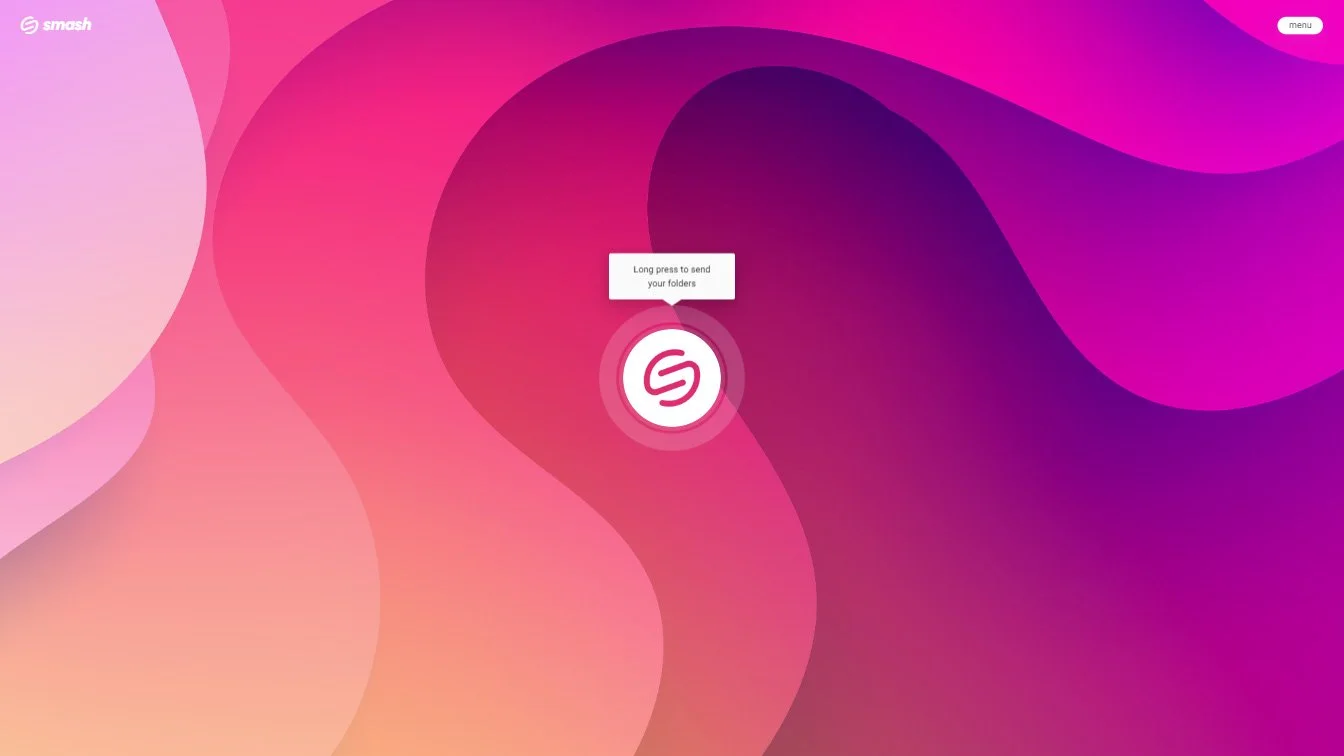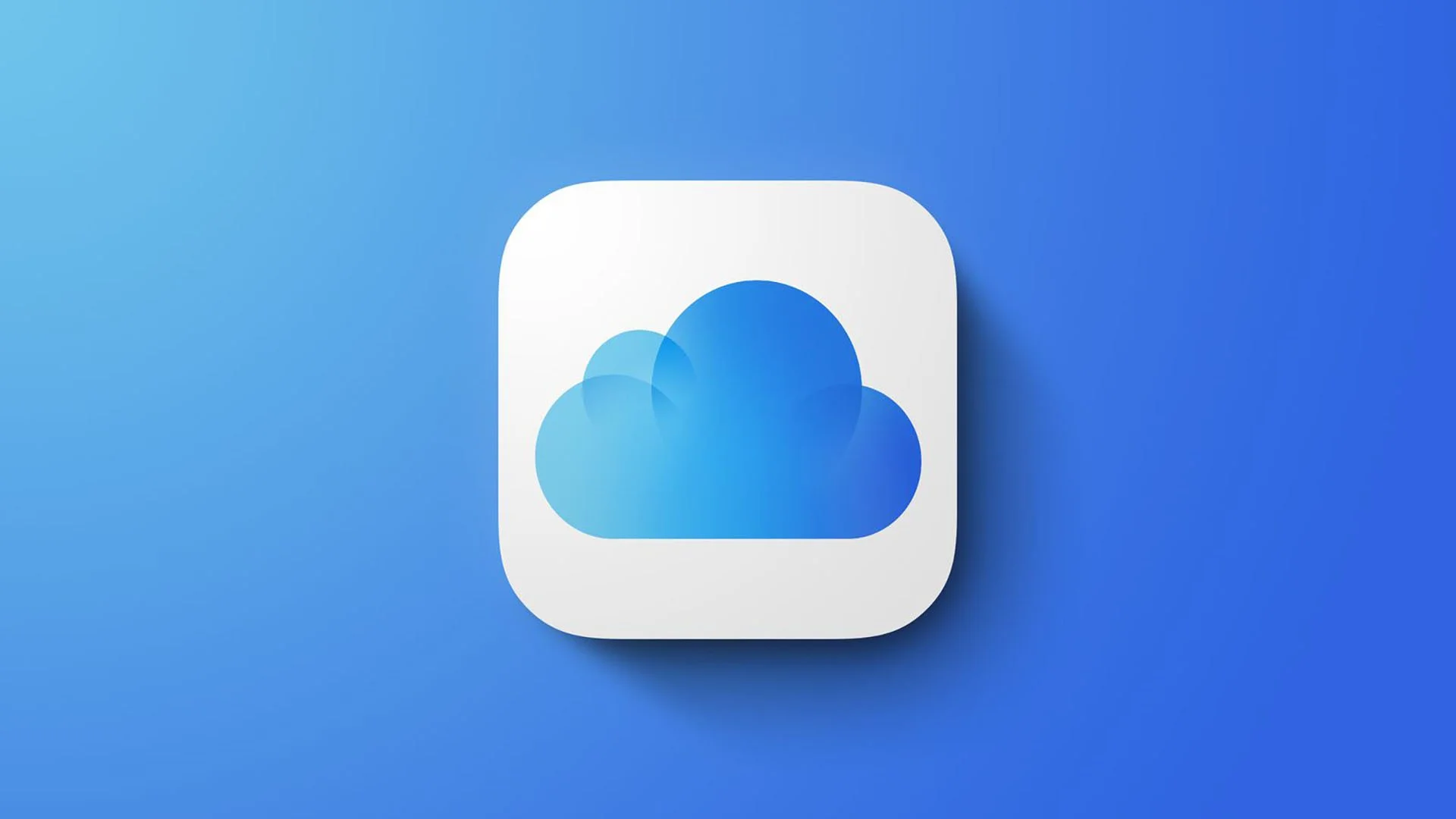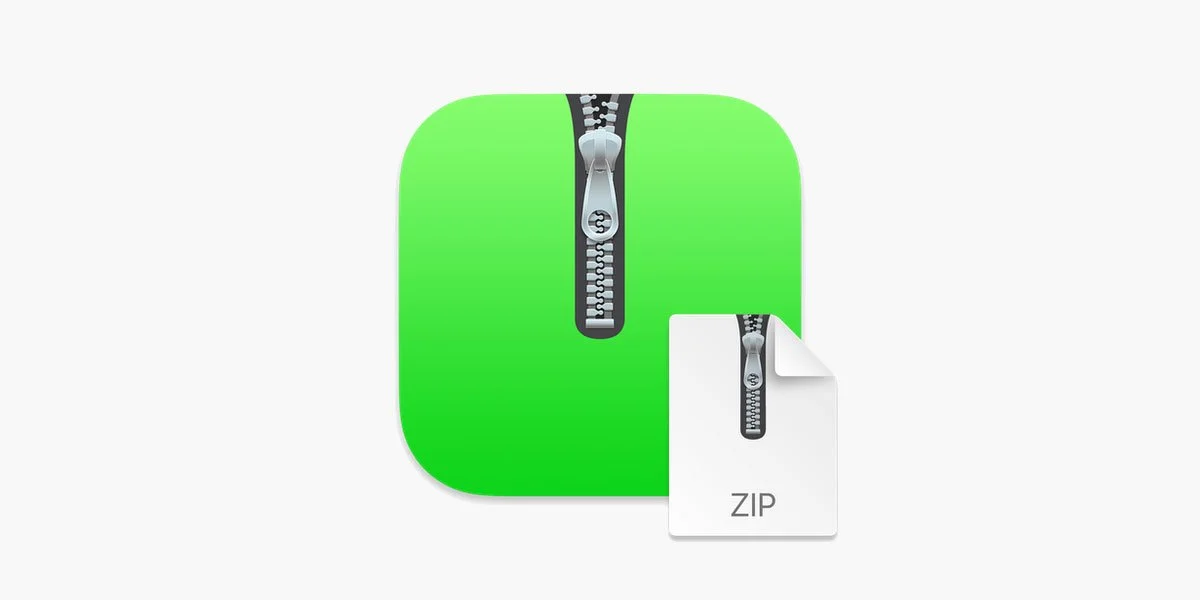Come inviare file video di grandi dimensioni su iMessage
Non lasciatevi frenare dal limite di dimensioni dei file di Apple per i messaggi: inviate i vostri video di grandi dimensioni gratuitamente con Smash oggi stesso!
IN QUESTA GUIDA, LEGGERETE LE 4 OPZIONI PER TRASFERIRE UN FILE VIDEO DI GRANDI DIMENSIONI CON IMESSAGE:
1. Smash
2. iCloud
3. Google Drive
L'applicazione di messaggistica nativa di Apple, Messaggi, consente di inviare facilmente qualsiasi cosa a chiunque utilizzi un dispositivo MacOS o iOS. Grazie a queste piccole bolle blu è facile inviare un testo, un'immagine, un link o un video al destinatario in pochi secondi. Arriverà in tutta la sua alta qualità e risoluzione per essere gustato dall'altra parte, ed è veloce, sicuro e facile da usare.
A meno che non si stia cercando di inviare un file video di grandi dimensioni.
Quando si cerca di inviare un video di alta qualità tramite Messaggi, si incontra un limite di dimensioni del file di 100 MB. Ciò rappresenta solo circa 5 minuti di video HD a 1080p o poco più di un minuto di filmato in qualità 4K. Con gli iPhone di Apple che girano video in 4K, questo è un freno significativo alla condivisione dei grandi contenuti che possono essere creati o modificati con i dispositivi Apple. Come si fa quindi a condividere un video di grandi dimensioni su iPhone, attraverso Messaggi?
Non si tratta di un trasferimento via e-mail (il limite è di 25 MB) e anche se ci sono altri modi per inviare file di grandi dimensioni al di fuori di Messaggi, l'app è così comoda per tutto il resto che sarebbe bello tenere tutte le conversazioni e i trasferimenti in un unico posto. Niente panico, però: abbiamo pensato a voi con quattro ottimi modi per portare i vostri video dove devono andare.
Quattro modi per trasferire un file video di grandi dimensioni con iMessage
Esistono modi nativi e non nativi per trasferire un video di grandi dimensioni tramite Messaggi. Tutti aiutano a superare il limite di 100 MB per il trasferimento di file, ma lo fanno con mezzi diversi. I quattro modi per inviare un filmato di grandi dimensioni sono:
Smash, un servizio di trasferimento di file
iCloud, il servizio nativo di Apple cloud
Google Drive, un servizio di archiviazione di file per i consumatori concorrente ma leader di mercato
Funzionalità di compressione integrata di Apple
Possiamo valutare ognuno di questi criteri, in particolare:
Costo
Velocità
Sicurezza
Impatto sulla risoluzione o sulla qualità
Impatto ambientale
Vediamo come si sommano i dati.
1. Smash
Smash è un servizio di trasferimento di file costruito appositamente per inviare file di grandi dimensioni in modo rapido, sicuro e senza problemi direttamente da Messaggi sul vostro dispositivo iOS, iPadOS o MacOS. Smash è unico tra i servizi di trasferimento di file in quanto non ci sono limiti di dimensione dei file per i trasferimenti, nemmeno nel livello gratuito. Ciò significa che Smash non declassa mai la risoluzione, non invia una versione scadente del file video e non costringe nessuno a decomprimere o decomprimere il file che arriva sul suo computer. L'importante è essere facili da usare da entrambe le parti del trasferimento, ed ecco come farlo tramite Smash sul web:
Accedere al sito web Smash e fare clic sull'icona al centro dello schermo.
Selezionare il file video di grandi dimensioni e caricarlo su Smash
Inserite il vostro indirizzo e-mail per tracciare il trasferimento, quindi copiate e incollate l'URL univoco.
Inserite l'URL in Messaggi e premete invio: nel momento in cui arriva il messaggio, il file è già disponibile per il download!
Pro: È facilissimo, assolutamente sicuro e velocissimo. Non è necessario un abbonamento a cloud e non ci si deve mai preoccupare che il file perda risoluzione o si corrompa quando viene decompresso. E soprattutto? Nessun limite di dimensione!
Contro: È un servizio di terze parti, ma esistono app native per MacOS e iOS, quindi funziona proprio come un'app Apple.
2. iCloud
iCloud è il servizio di archiviazione dei file di Apple all'indirizzo cloud. Ogni proprietario di un account Apple dispone di almeno un po' di spazio di archiviazione gratuito su iCloud ed è anche possibile pagare per averne di più. Se i vostri contenuti video sono sincronizzati con Apple cloud, attraverso Apple Photos o una cartella iCloud sul vostro dispositivo, allora condividere un link a quel grande file video è facile. Per inserire il link in Messaggi è sufficiente un semplice copia-e-incolla dal clic destro su MacOS o un tocco prolungato sul dispositivo iOS o iPadOS. Ecco come fare:
Aprire l'app Foto o la cartella iCloud e selezionare il file video che si desidera condividere.
Fare clic con il pulsante destro del mouse o selezionare l'icona della condivisione, quindi in Opzioni selezionare Collegamento iCloud e toccare Fatto.
Andate in Messaggi e copiate e incollate l'URL nella vostra bolla, quindi inviate!
Pro: Se la cartella Foto o le altre cartelle di iCloud sono sincronizzate, l'invio di un video è facile: bastano un paio di tap o di clic e il gioco è fatto.
Contro: Dovrete pagare per lo spazio iCloud quando esaurirete la piccola quantità che Apple offre ai titolari di account e dovrete assicurarvi che le vostre cartelle siano sincronizzate per sentire la magia del "funzionamento perfetto" di Apple.
3. Google Cloud
L'equivalente di Google a iCloud di Apple è Google Drive. Come il prodotto di Cupertino, Google Drive è un servizio di archiviazione file che offre spazio gratuito agli utenti e abbonamenti costosi a chi ha bisogno di più spazio. Sebbene non sia stato creato per condividere file di grandi dimensioni come Smash , è possibile caricare un file video di grandi dimensioni dal Mac, dall'iPhone o dall'iPad su Google Drive e quindi condividere un link a tale file con facilità. Ci sono un paio di svantaggi: il file rimarrà in cloud fino a quando non lo si cancella, bruciando il carbonio per tutto il tempo, e si dovrà caricare il file video da soli invece di avere una bella sincronizzazione in background su iCloud, ma può funzionare e funziona. Ecco come fare:
Aprire il proprio Google Drive all'indirizzo drive.google.com
Caricate il vostro file video su Google Drive: assicuratevi di avere abbastanza spazio nel vostro Drive!
Al termine del caricamento, fare clic con il tasto destro del mouse o selezionare il file sull'iDevice e scegliere Condividi.
Impostate le impostazioni di condivisione (visualizza, modifica) e poi copiate il link, prima di incollarlo nella bolla dei messaggi.
Pro: Memorizzare i file video di grandi dimensioni sui server di Google significa risparmiare spazio sul dispositivo Apple e condividere il file con più persone è facile copiando e incollando nuovamente lo stesso link.
Contro: Ce ne sono alcuni. Lo spazio di archiviazione è a pagamento, il file rimarrà a lungo sui server di Google dopo l'invio, è un'opzione di terze parti e le impostazioni di condivisione sono fondamentali per mantenere il controllo del file video.
4. Compressione nativa
Apple ha integrato la funzionalità di compressione nativa in MacO e rende facile l'invio di un file compresso dal vostro dispositivo Apple. Bastano pochi clic per trasformare il vostro file video di grandi dimensioni in una cartella di archivio compresso, e se riuscite a portarlo sotto i 100 MB sarete in grado di rilasciarlo nella bolla Messaggi senza pensarci due volte. Ci sono un paio di problemi potenziali: in primo luogo, potreste non essere in grado di ridurre le dimensioni del file sotto i 100 MB e rimanere bloccati; in secondo luogo, comprimere e decomprimere un file non è privo di rischi e potreste corrompere il vostro file nel processo; in terzo luogo, fate affidamento sul fatto che il vostro destinatario sia in grado di decomprimere o decomprimere il vostro file dall'altra parte. A parte questi aspetti, ecco come fare:
Selezionare il file video o la cartella se sono presenti altri file associati, come i sottotitoli.
Fare clic con il tasto destro del mouse sul file o sulla cartella e scegliere Comprimi.
Apple comprime il file o la cartella e deposita un archivio nella stessa cartella in cui si trova il file.
Se la nuova cartella zip è inferiore a 100 MB, inserirla in Messaggi e inviarla come di consueto.
Pro: Bastano un paio di clic e si evita il limite di 100 MB di dimensione dei file utilizzando uno degli strumenti ecologici di Apple.
Contro: Potreste danneggiare il file video, il vostro destinatario dovrà decomprimerlo e potrebbe non essere sicuro di farlo, e comunque potreste non essere in grado di scendere sotto i 100 MB.
Il modo migliore per inviare un file video di grandi dimensioni con i messaggi
Esaminando tutte e quattro le opzioni, è chiaro che c'è un vincitore: Smash! Considerate le diverse opzioni e il loro confronto nella tabella seguente:
| Smash | iCloud | Google Drive | Comprimere/Zip | |
|---|---|---|---|---|
| Costo | Gratuito | Gratuito o in abbonamento | Gratuito o in abbonamento | Gratuito |
| Velocità | ***** | ***** | **** | ***** |
| Sicurezza | ***** | ***** | ***** | **** |
| Risoluzione/Qualità | ***** | ***** | ***** | *** |
| Impatto ambientale | ***** | *** | *** | ***** |
Solo Smash soddisfa tutte le esigenze di trasferimento di un video di grandi dimensioni tramite Messaggi:
È possibile trasferire gratuitamente un file video di qualsiasi dimensione a chiunque e in qualsiasi momento.
È velocissimo: nel momento in cui il file viene caricato è pronto per essere scaricato.
Protegge i vostri file con lo standard AES (Advanced Encryption Standard) a 256 bit e utilizza i protocolli SSL/TLS (Secure Sockets Layer/ Transport Layer Security) per proteggere i dati durante il trasferimento tra l'applicazione e i server.
Non influisce mai sulla qualità del video: ciò che si carica è ciò che si invia, non è necessaria alcuna compressione.
È ecologico: leggete come Smash si posiziona rispetto agli archivi di posta elettronica e cloud quando si tratta di essere ecologici.
Potete provare Smash gratuitamente sul portale web o su una delle applicazioni dedicate per iOS o Mac. Non è necessario un account per iniziare, non è necessario pagare un abbonamento e non è necessario modificare il file video per ridurlo a meno di 2 GB, come avviene con altri servizi di trasferimento file: Smash è gratuito indipendentemente dalle dimensioni del video!
Avete bisogno di inviare file video di grandi dimensioni su iMessage?
Utilizzate Smash, senza limiti di dimensione dei file, semplice, veloce, sicuro e gratuito.
Domande frequenti
-
È vero: su Smash, non ci sono limiti alle dimensioni dei file che inviate con Smash. Indipendentemente dalle dimensioni del vostro file video, Smash è in grado di inviarlo dove vi serve in tutta sicurezza e in tempi rapidissimi.
-
Assolutamente sì. Smash cripta il vostro trasferimento utilizzando protocolli leader di mercato e potete utilizzare protezioni aggiuntive con password per essere ancora più sicuri che la persona che scarica il vostro file sia la persona che volete che scarichi il vostro file. Ancora meglio? La protezione con password non è un aggiornamento a pagamento, ma è gratuita per ogni utente.
-
È gratuito come la birra: non pagherete un centesimo per usare Smash per trasferire un video di grandi dimensioni tramite Messaggi. C'è un livello premium a Smash che offre funzioni aggiuntive e c'è anche un'API per gli sviluppatori che richiede un abbonamento. Ma inviare un video dal proprio dispositivo Apple tramite Messaggi? È gratuito, indipendentemente dalle dimensioni del file.